วิธีสร้างเรื่องราวใน Facebook

การสร้างเรื่องราวใน Facebook สามารถสนุกสนานมาก นี่คือวิธีการที่คุณสามารถสร้างเรื่องราวบนอุปกรณ์ Android และคอมพิวเตอร์ของคุณได้.

คุณค้นหาบางอย่างใน Google และเมื่อเว็บไซต์ที่คุณคลิกเข้ามา โหลดขึ้น เสียงเริ่มดังขึ้นจากที่ไหนสักแห่ง คุณค้นไปรอบๆ และพบว่ามันคือวิดีโอที่เล่นอัตโนมัติ อุ๊ย! ฟีเจอร์เล่นอัตโนมัติอาจจะน่ารำคาญและทำให้เสียสมาธิ แต่มีอะไรที่คุณสามารถทำได้หรือไม่?
วิธีแก้ไขอย่างรวดเร็วคือคลิกขวาที่แท็บและปิดเสียงมัน นี่จะไม่ป้องกันไม่ให้วิดีโอเล่นในขณะนั้นหรือในอนาคต แต่เสียงจะไม่รบกวนคุณอย่างน้อยก็ยังดี ข่าวดีคือคุณสามารถเข้าไปที่การตั้งค่าเว็บเบราว์เซอร์ของคุณและป้องกันไม่ให้วิดีโอเล่นอัตโนมัติได้
สารบัญ
ปิดการเล่นวิดีโออัตโนมัติใน Google Chrome [Android]
การเล่นวิดีโอตามอัตโนมัติไม่รู้จักขอบเขต ดังนั้นดูเหมือนว่าคุณจะต้องลงไปสำรวจการตั้งค่าใน Chrome บนอุปกรณ์ Android ของคุณเพื่อปิดการเล่นวิดีโออัตโนมัติ เพื่อปิดมัน ให้แตะที่สามจุดที่มุมขวาบนของหน้าจอของคุณ และไปที่การตั้งค่า จากนั้นแตะที่ตัวเลือกการตั้งค่าเว็บไซต์ และตัวเลือกการเล่นอัตโนมัติจะเป็นตัวที่สองจากด้านล่าง เลือกมันและปิดมัน
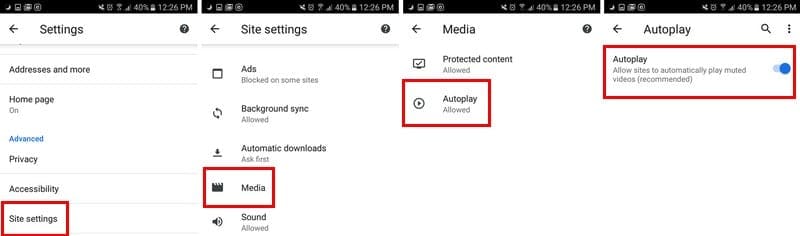
ปิดการเล่นวิดีโออัตโนมัติใน Chrome [Desktop]
ในบางครั้งที่การเล่นอัตโนมัติทำให้คุณตกใจในขณะใช้งาน Chrome บนเดสก์ท็อป นี่คือวิธีปิดมัน ในแถบที่อยู่ของเบราว์เซอร์ให้พิมพ์ chrome://flags/#autoplay-policy
เมื่อหน้าต่างธงปรากฏขึ้น ตัวเลือกการเล่นอัตโนมัติจะเด่นอยู่ในสีเหลือง และจะเป็นตัวเลือกแรกในรายการ คลิกที่เมนูดรอปดาวน์ทางด้านขวาและเลือกตัวเลือกที่ระบุว่า "ต้องการการเปิดใช้งานผู้ใช้"
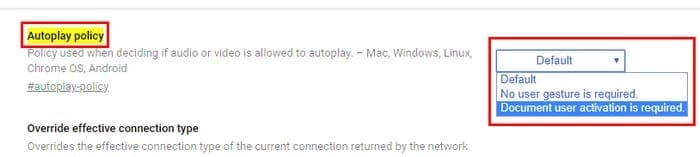
ปิดการเล่นอัตโนมัติสำหรับเว็บไซต์เฉพาะ [Desktop]
มีเว็บไซต์ที่มีวิดีโอที่เล่นอัตโนมัติมากเกินไปหรือไม่? มีวิธีหนึ่งในการปิดการเล่นวิดีโอเฉพาะในเว็บไซต์นั้น เพื่อทำเช่นนี้ คลิกที่ไอคอนล็อกด้านซ้ายของ https
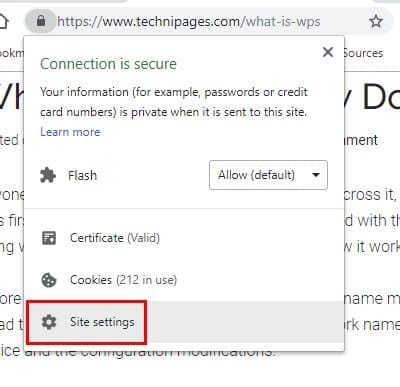
มองหาตัวเลือก Flash ซึ่งควรเป็นตัวที่หกจากล่าง คลิกเมนูดรอปดาวน์ทางด้านขวา จะถูกตั้งค่าเป็น "ถาม" โดยค่าเริ่มต้น แต่เมื่อคุณคลิกมัน ตัวเลือกในการบล็อกเนื้อหา Flash จะปรากฏขึ้น เลือกมัน และการเปลี่ยนแปลงของคุณจะถูกบันทึกโดยอัตโนมัติ
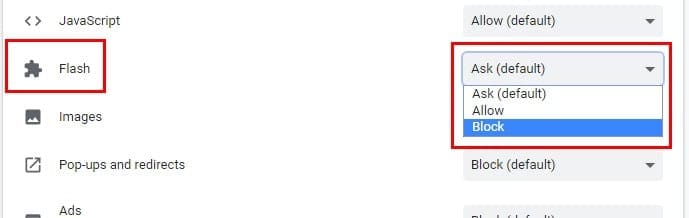
ปิดการเล่นวิดีโออัตโนมัติใน Firefox [Desktop และ Android]
Firefox อาจไม่ได้ถูกใช้โดยผู้ใช้หลายคนเท่า Chrome แต่ยังคงเป็นหนึ่งในเบราว์เซอร์ที่นิยมมากที่สุด เพื่อป้องกันไม่ให้วิดีโอเล่นใน Firefox ให้พิมพ์ about:config ในแถบที่อยู่ เมื่อเปิดขึ้น ให้พิมพ์ media.autoplay.default
Firefox จะทำให้มันเป็นสีฟ้า และเมื่อคุณคลิกที่มัน จะปรากฏกล่อง "Enter integer value" โดยการพิมพ์เลขหนึ่ง การเล่นอัตโนมัติทั้งหมดสำหรับวิดีโอจะถูกบล็อก หากเพิ่มเลขสอง คุณจะถูกถามในแต่ละเว็บไซต์ที่คุณเยี่ยมชมว่าคุณอนุญาตให้วิดีโอเล่นอัตโนมัติหรือไม่
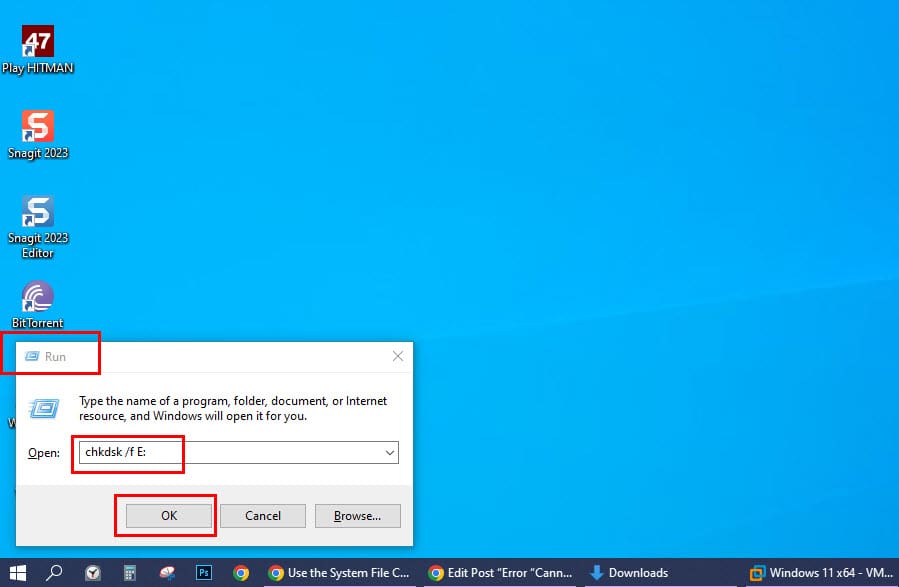
เพื่อป้องกันไม่ให้วิดีโอเล่นเองใน Firefox สำหรับ Android คุณยังต้องพิมพ์ about:config ในแถบที่อยู่ ในช่องค้นหาที่มุมขวาบนพิมพ์ media.autoplay.default แตะที่หมายเลขและเพื่อบล็อกให้วิดีโอทั้งหมดไม่เล่นอัตโนมัติให้เพิ่มเลขหนึ่งและเลขสองเพื่อให้ถูกถามทุกครั้งที่คุณเข้าสู่เว็บไซต์
สรุป
บางเว็บไซต์เล่นวิดีโออัตโนมัติแต่ไม่มีเสียง เว็บไซต์อื่นๆ ไม่ค่อยใส่ใจและเพิ่มเสียงที่บางครั้งอาจทำให้คุณตกใจและกลัว ได้เวลาแก้ปัญหาแล้ว ไม่ว่าคุณจะใช้ Android หรือคอมพิวเตอร์ วิดีโอเหล่านั้นจะไม่ต้องรบกวนคุณอีกต่อไป คุณพบว่าวิดีโอที่เล่นอัตโนมัติเป็นเรื่องน่ารำคาญแค่ไหน?
การสร้างเรื่องราวใน Facebook สามารถสนุกสนานมาก นี่คือวิธีการที่คุณสามารถสร้างเรื่องราวบนอุปกรณ์ Android และคอมพิวเตอร์ของคุณได้.
เรียนรู้วิธีปิดเสียงวิดีโอที่กวนใจใน Google Chrome และ Mozilla Firefox ด้วยบทแนะนำนี้.
แก้ปัญหาเมื่อ Samsung Galaxy Tab S8 ติดอยู่บนหน้าจอสีดำและไม่เปิดใช้งาน.
บทแนะนำที่แสดงวิธีการสองวิธีในการป้องกันแอพจากการเริ่มต้นใช้งานบนอุปกรณ์ Android ของคุณเป็นการถาวร.
บทแนะนำนี้จะแสดงวิธีการส่งต่อข้อความจากอุปกรณ์ Android โดยใช้แอป Google Messaging.
คุณมี Amazon Fire และต้องการติดตั้ง Google Chrome บนมันหรือไม่? เรียนรู้วิธีติดตั้ง Google Chrome ผ่านไฟล์ APK บนอุปกรณ์ Kindle ของคุณ.
วิธีการเปิดหรือปิดฟีเจอร์การตรวจสอบการสะกดในระบบปฏิบัติการ Android.
สงสัยว่าคุณสามารถใช้ที่ชาร์จจากอุปกรณ์อื่นกับโทรศัพท์หรือแท็บเล็ตของคุณได้หรือไม่? บทความนี้มีคำตอบให้คุณ.
เมื่อซัมซุงเปิดตัวแท็บเล็ตเรือธงใหม่ มีหลายอย่างที่น่าตื่นเต้นเกี่ยวกับ Galaxy Tab S9, S9+ และ S9 Ultra
คุณชอบอ่าน eBook บนแท็บเล็ต Amazon Kindle Fire หรือไม่? เรียนรู้วิธีเพิ่มบันทึกและเน้นข้อความในหนังสือใน Kindle Fire.





